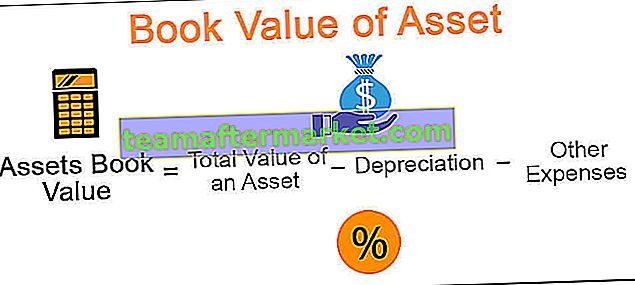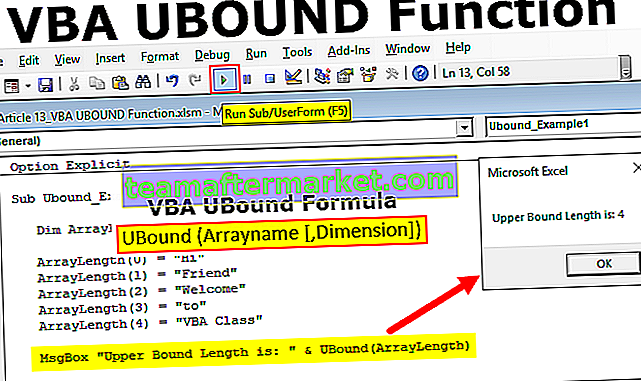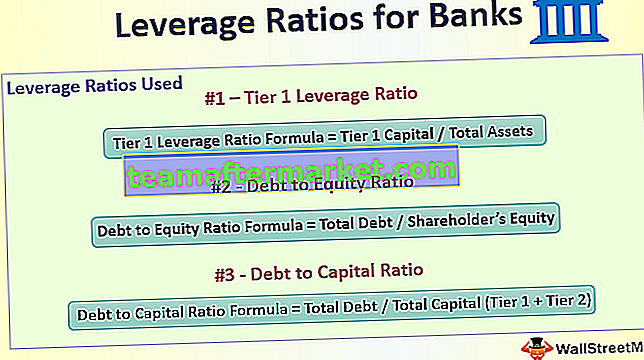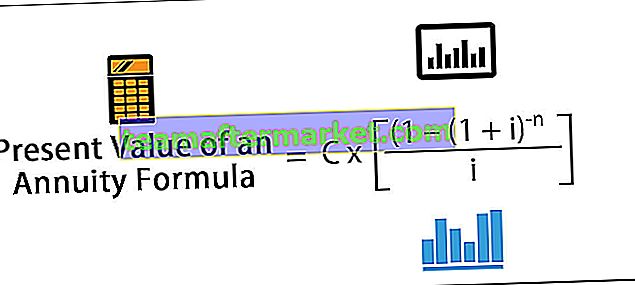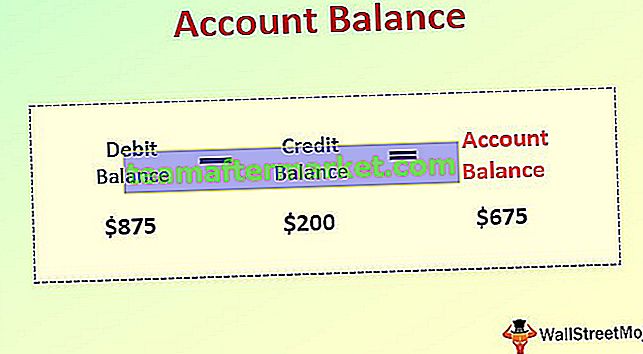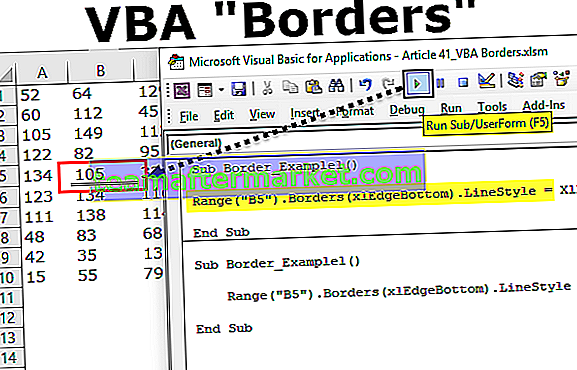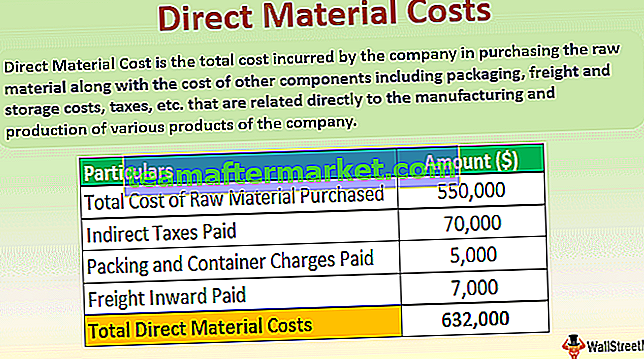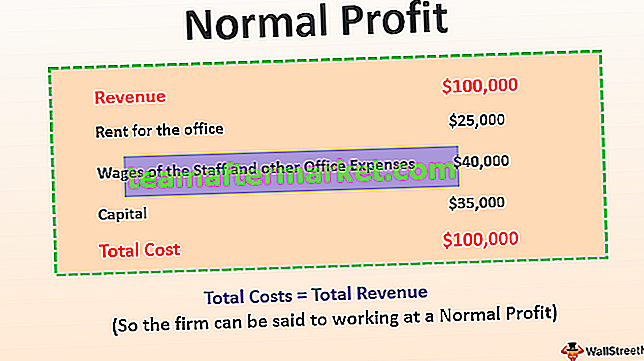Excel-formulärkontroller
Excel Form Controls är objekt som kan infogas var som helst i kalkylbladet för att arbeta med data och hantera data enligt specifikation. Med hjälp av dessa formulärkontroller i Excel kan vi skapa en rullgardinslista i excel, listrutor, spinnare, kryssrutor, rullningslister.
I excel finns "Form Control" tillgängligt under fliken "Developer" excel.

Som du kan se har vi två kategorier här, "Form Controls" och "Active X Controls". I den här artikeln koncentrerar vi oss bara på "Form Controls". Bilden nedan beskriver alla “Form Controls in excel” i detalj.

Hur använder jag formulärkontroller i Excel?
Nu kommer vi att se hur man arbetar med var och en av dem i detalj.
Du kan ladda ner den här Formulärkontrollen Excel-mall här - Formulärkontrollen Excel-mallFormkontroll 1: Knapp
Detta är helt enkelt för att rita en knapp och tilldela valfritt makronamn till den så att det tilldelade makrot körs när du klickar på den här knappen.

Formkontroll 2: kombinationsruta
Combo Box är helt enkelt vår rullgardinslista och den fungerar exakt samma som rullgardinsmenyn, men kombinationsrutan excel betraktas som ett objekt.
Välj "Combo Box" och rita var som helst i kalkylområdet.

Nu för att infoga värden skapa dagslista i kolumn A.

Välj nu "Combo Box" högerklicka och välj "Format Control".

Välj nu "Kontroll" i fönstret "Formatkontroll". Välj "Namnintervall" för månadsnamn i celler. Klicka på Ok.

Nu ska vi se den valda dagslistan i kombinationsrutan.

Formkontroll 3: Checkbox
Checkboxen används för att visa artikelvalet. Om det är markerat kan vi länka till en viss cell för att visa valet som SANT och FALSKT om det inte är markerat.
Rita kryssrutan på kalkylbladet.

Högerklicka och välj alternativet "Redigera text".

Ändra standardnamnet från "Kryssruta 1" till "Alternativ".

Högerklicka igen och välj “Format Control”.

Under fliken "Kontroll" väljer du "Avmarkerad" och ger celllänk till D3-cell. Klicka på Ok

Markera rutan för att se det Sanna värdet i cell D3.

Avmarkera nu rutan för att se FALSE-värdet.

Formkontroll 4: Snurrknapp
Med hjälp av "Spin Button" kan vi öka och minska värdet i den länkade cellen. Rita snurrknappen för att se alternativ.

Högerklicka på knappen och välj “Formatkontroll”.

Under fliken "Kontroll" kan vi göra alla inställningar. Vi kan ställa in minimivärde, vi kan ställa in ett maximivärde, vi kan ställa in aktuellt värde och också kan vi konfigurera vad som ska vara det inkrementella och minskade värdet när du trycker på centrifugeringsknappen. Klicka på ok.

Om du nu klickar uppåt på pilen på snurrknappen i cell A2 kan vi se inkrementellt värde.

Och om du klickar på nedåtpilen på en snurrknapp i cell A2 kan vi se varje gång den kommer att minskas med en.

En annan sak är att i formatkontrollfönstret har vi ställt in lägsta värdet är 1 och det maximala värdet är 12.

Så när du trycker på pil upp kommer den att öka med 1 tills den når 12 efter att den inte kommer att öka.

Form Control 5: Listbox
Genom att använda listrutan i Excel kan vi skapa en lista med objekt, låt oss först rita rutan och sedan konfigurera den.

För den här listrutan skapar vi en lista med dagar.

Högerklicka på "Listbox" och välj "Format Control".

Välj nu dagslista under fliken "Kontroll" för "Ingångsområde" och för cell väljer länk C10-cell. Eftersom jag har valt “Single” under Selection-typen kan vi bara välja ett objekt åt gången. Klicka på Ok.

Se nu dagslistan i listrutan.

Välj nu ett objekt från listan för att se vad vi får i länkad cell C10.

Som du kan se ovan har vi 6 som värde i cell C10, detta beror på att vi från listrutan har valt "Saturday" som är det sjätte objektet så att cell C10 blir 6.
Formkontroll 6: Gruppruta
Genom att använda Group Box kan vi skapa flera kontroller i detta. Vi kan inte ha interaktion med detta utan det tillåter oss att gruppera andra kontroller under ett tak.
Rita grupprutan på arket.

Högerklicka på "Group Box" och välj "Format Control".

Sätt in radioknapparna som du vill gruppera.

Formkontroll 7: Etikett
Etiketten har ingen interaktivitet med användarna. Detta visar bara det angivna värdet eller cellreferensvärde, dvs. Välkommen.

Form Control 8: Scroll Bar
Genom att använda Scroll Bar i Excel kan vi öka och minska det länkade cellvärdet. Detta liknar Spin Button men i ett rullningsfält kan vi se rullningen röra sig när den ökar och minskar.
Rita rullningsfältet på arket.

Högerklicka på knappen och välj “Formatkontroll”.

Under fliken "Kontroll" kan vi göra alla inställningar.

Så när du trycker på pil upp kommer den att öka med 1 tills den når 12 efter att den inte kommer att öka.

Saker att komma ihåg
- Detta är bara introduktionen av hur formkontroller fungerar i Excel.
- Med hjälp av dessa formulärkontroller i Excel kan vi skapa interaktiva diagram och instrumentpaneler.
- Active X-kontroller används huvudsakligen med VBA-kodning.